Các chủ đề liên quan
[Notebook] Khắc phục sự cố - Cách khắc phục sau khi bật nguồn hiển thị BitLocker recovery .
Nếu sau khi bật nguồn bạn thấy máy tính hiển thị màn hình khôi phục BitLocker , điều đó có nghĩa là HDD/SDD đã được mã hóa. (HDD/SDD bị khóa.) Khi các thành phần phần cứng PC đã được thay thế hoặc cài đặt BIOS đã bị thay đổi, tất cả đều có thể khiến hệ thống hiển thị màn hình khôi phục BitLocker sau khi bật nguồn. Do đó, bạn cần cung cấp khóa khôi phục để giải quyết vấn đề này, vui lòng tham khảo các bước khắc phục sự cố sau. Nếu bạn không thể nhập khóa khôi phục để mở khóa, một cách khác là thực hiện quy trình cài đặt lại Hệ điều hành.
Lưu ý : BitLocker là một sản phẩm bảo mật mã hóa của Microsoft, Asus không lưu trữ cũng như không có khả năng cung cấp khóa khôi phục. Asus không thể phá vỡ quy trình khóa Microsoft BitLocker Recovery.
Lưu ý : Nếu ổ cứng/SSD của bạn sử dụng Mã hóa thiết bị hoặc tiêu chuẩn mã hóa BitLocker , bạn có thể thấy hình ảnh sau đây khi ổ cứng/SSD được bảo vệ. Tại đây, bạn có thể tìm hiểu thêm Mã hóa thiết bị & tiêu chuẩn Mã hóa BitLocker .
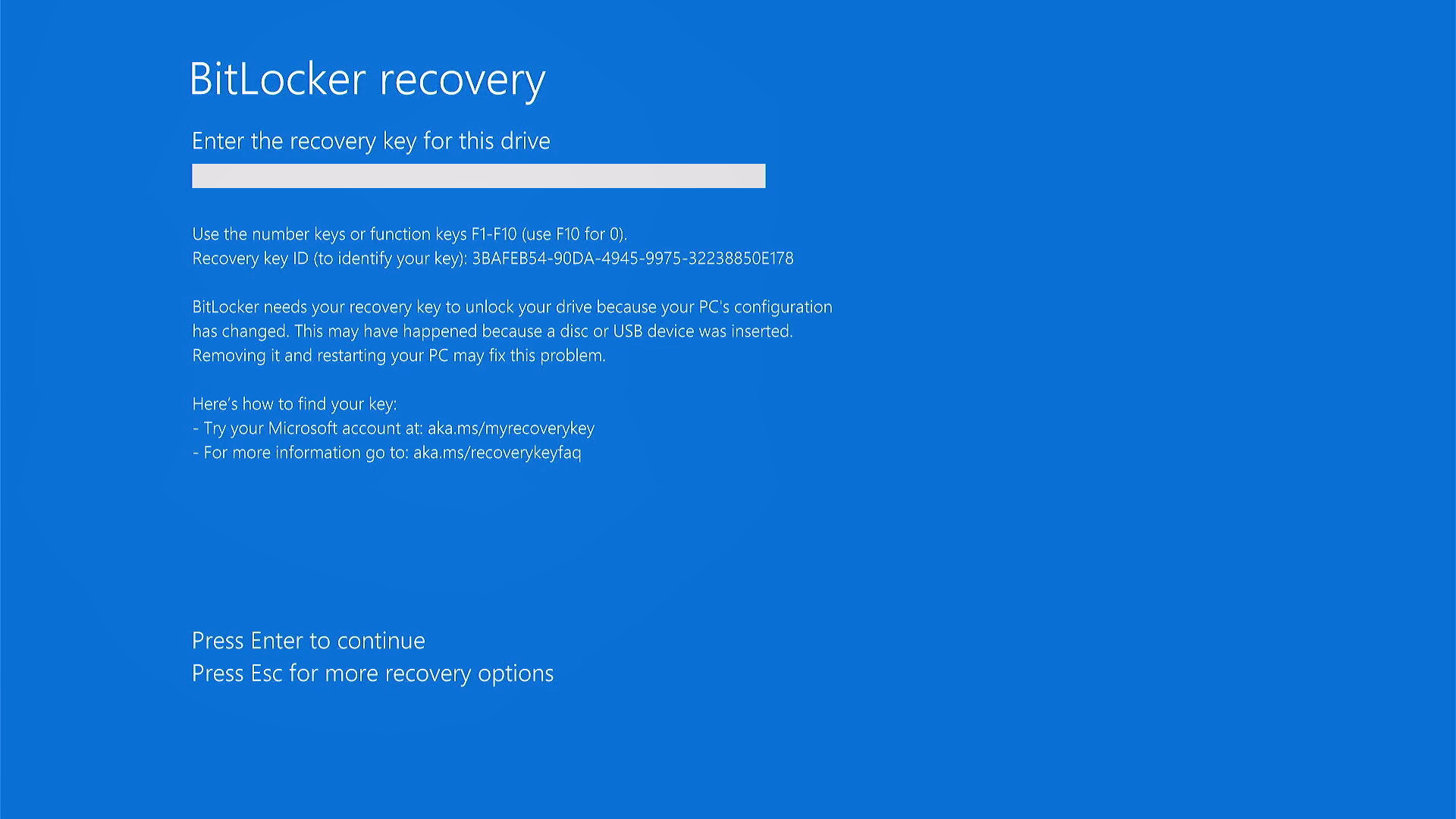
Tìm chìa khóa BitLocker recovery
Nếu bạn đã lưu khóa khôi phục vào tài khoản Microsoft của mình, hãy đăng nhập vào tài khoản Microsoft của bạn trên một thiết bị khác để tìm khóa khôi phục của bạn. Nếu bạn là tài khoản tổ chức sử dụng email cơ quan hoặc trường học, bạn có thể thử đăng nhập bằng (https://outlook.office365.com) để tìm khóa khôi phục của mình.
1. Đăng nhập vào tài khoản Microsoft của bạn trên một thiết bị khác, bạn sẽ nhận được danh sách các khóa khôi phục BitLocker như trong ảnh chụp màn hình bên dưới.

2. Nếu bạn là tài khoản tổ chức sử dụng email cơ quan hoặc trường học, bạn có thể thử đăng nhập bằng (https://outlook.office365.com) để tìm khóa khôi phục của mình. Nhấp vào biểu tượng tài khoản ở góc trên bên phải①, sau đó chọn [My Microsoft account] ②.
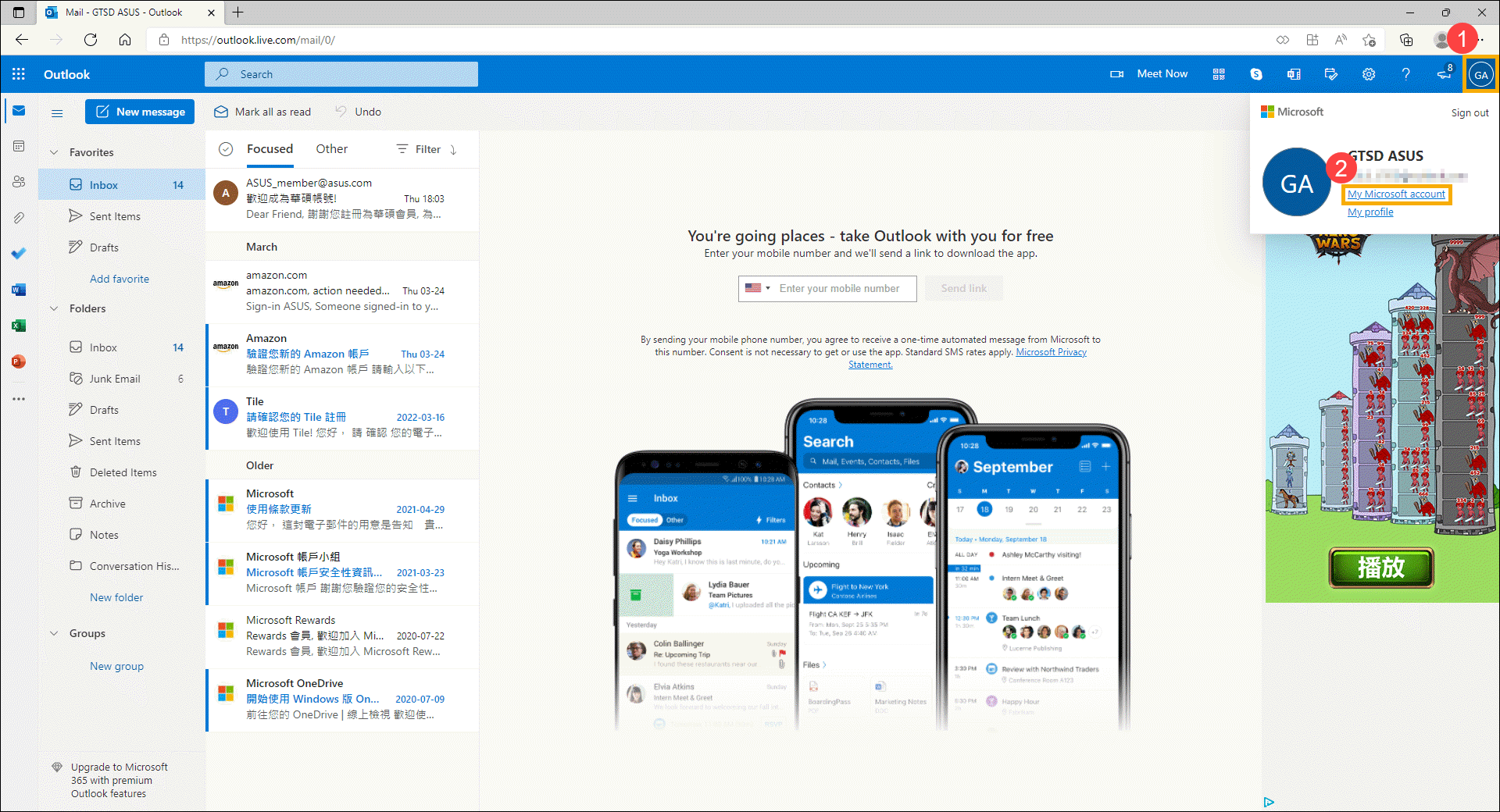
Sau khi vào trang tài khoản, hãy nhấp vào [View details] trên trường Devices ③, thiết bị bạn đang tìm key khôi phục.
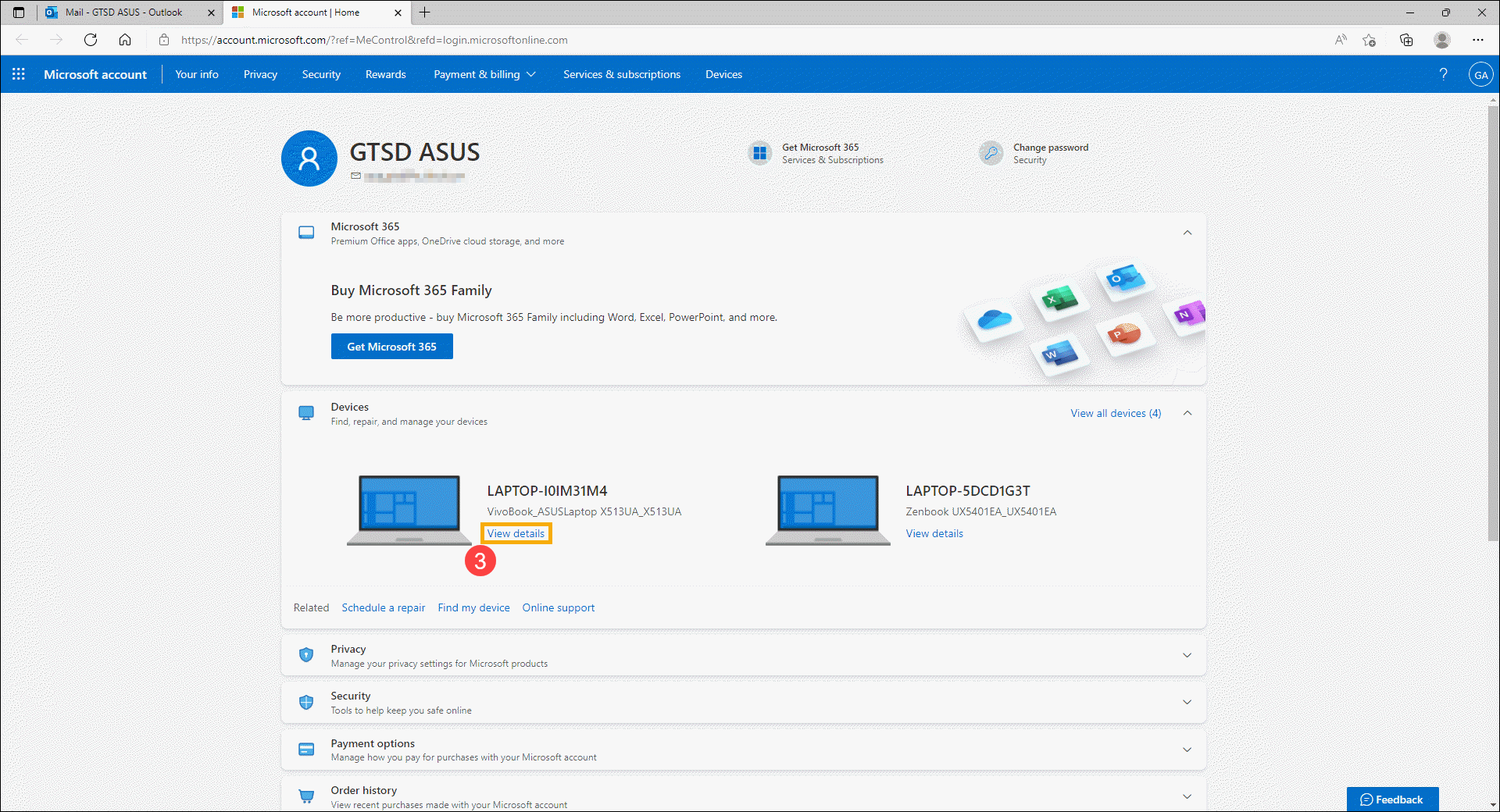
Sau khi vào trang thiết bị, hãy nhấp vào [Manage recovery keys] trên trường BitLocker data protection④.
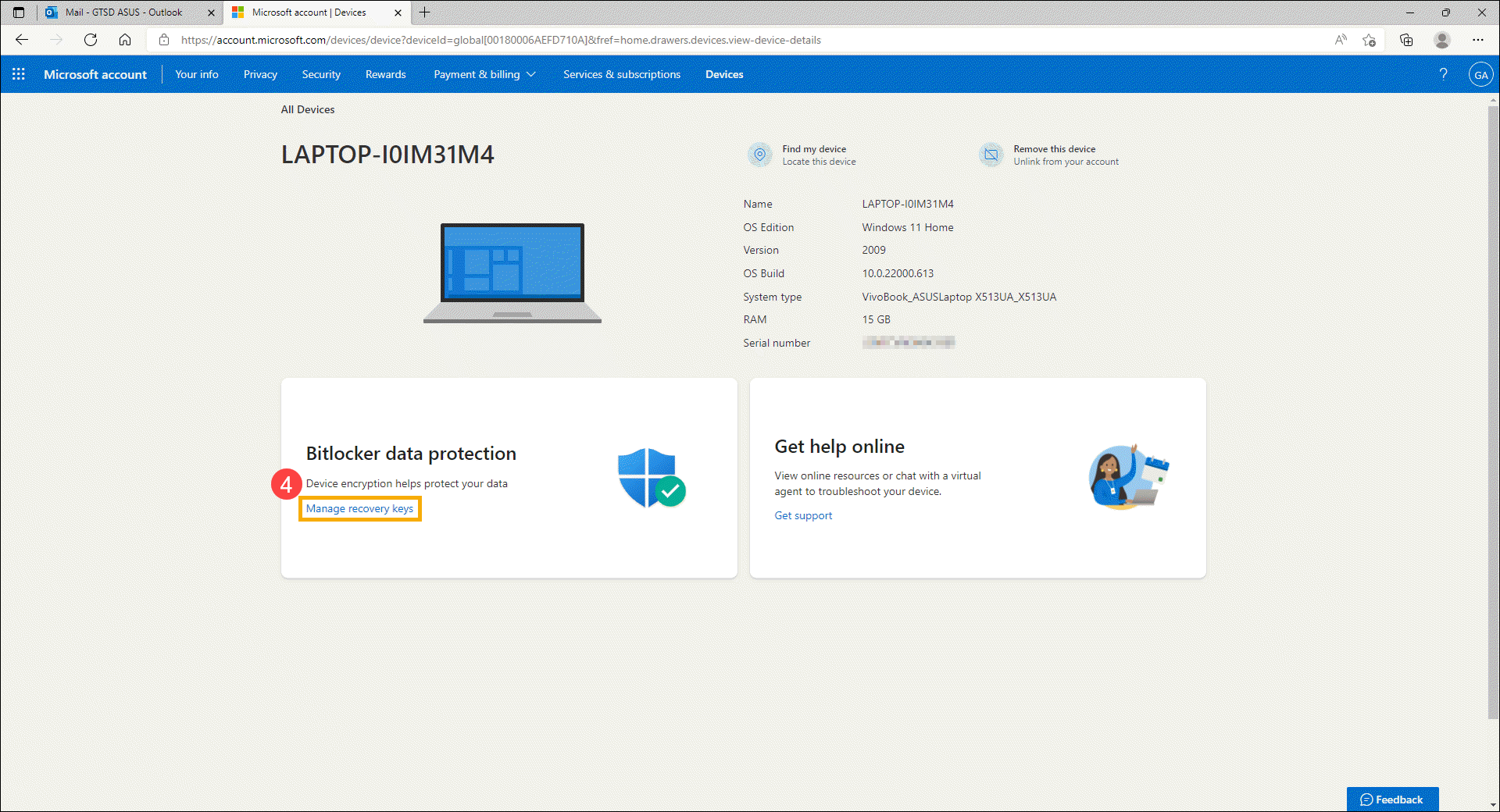
Bạn sẽ nhận được danh sách các khóa khôi phục BitLocker như trong ảnh chụp màn hình bên dưới.
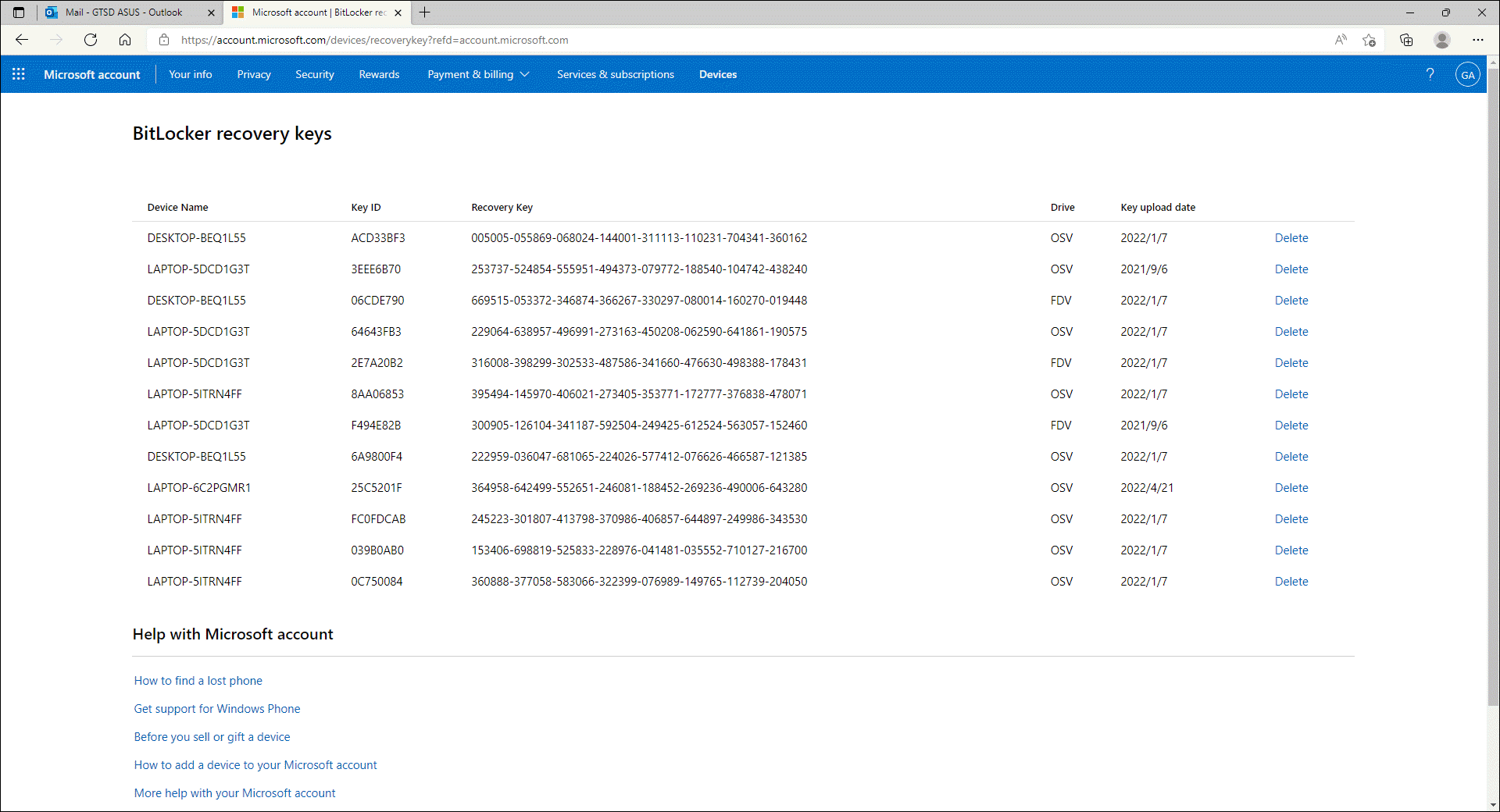
2. Sử dụng Key ID ⑤ để tìm Recovery Key tương ứng⑥ trong tài khoản Microsoft của bạn.
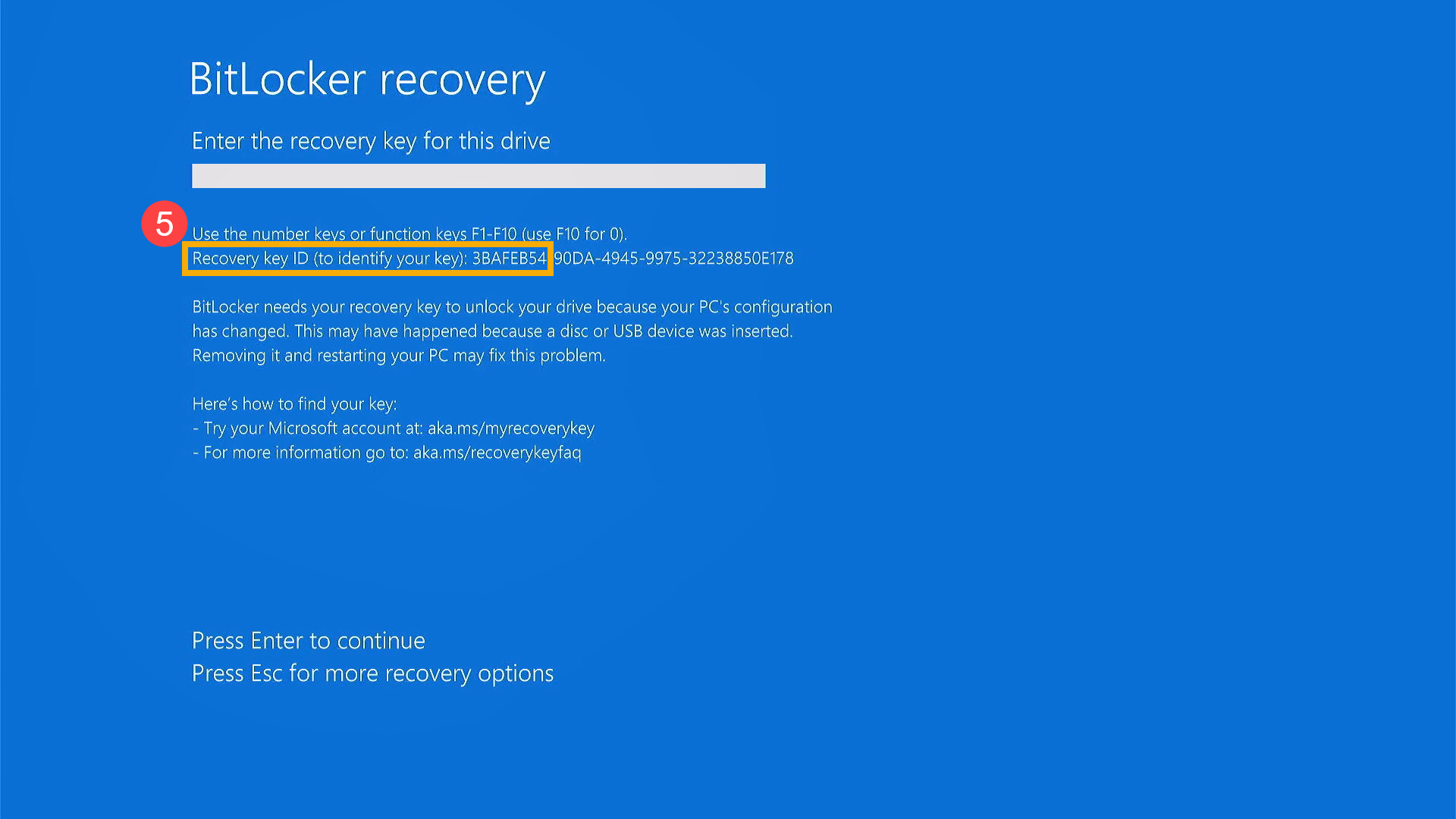
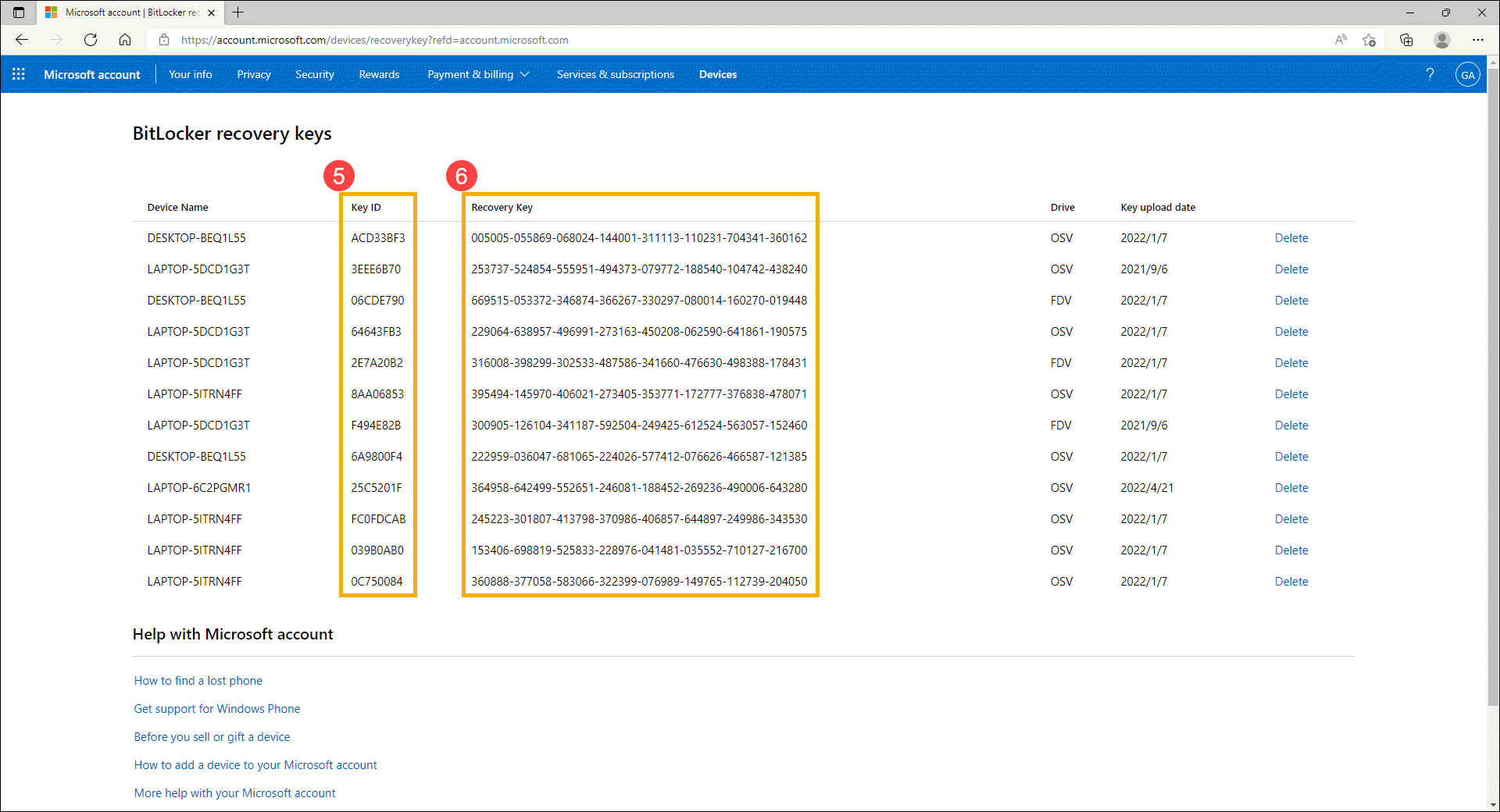
3. Nhập Recovery Key ⑦ tương ứng, và sau đó hệ thống sẽ có thể vào hệ điều hành Windows.
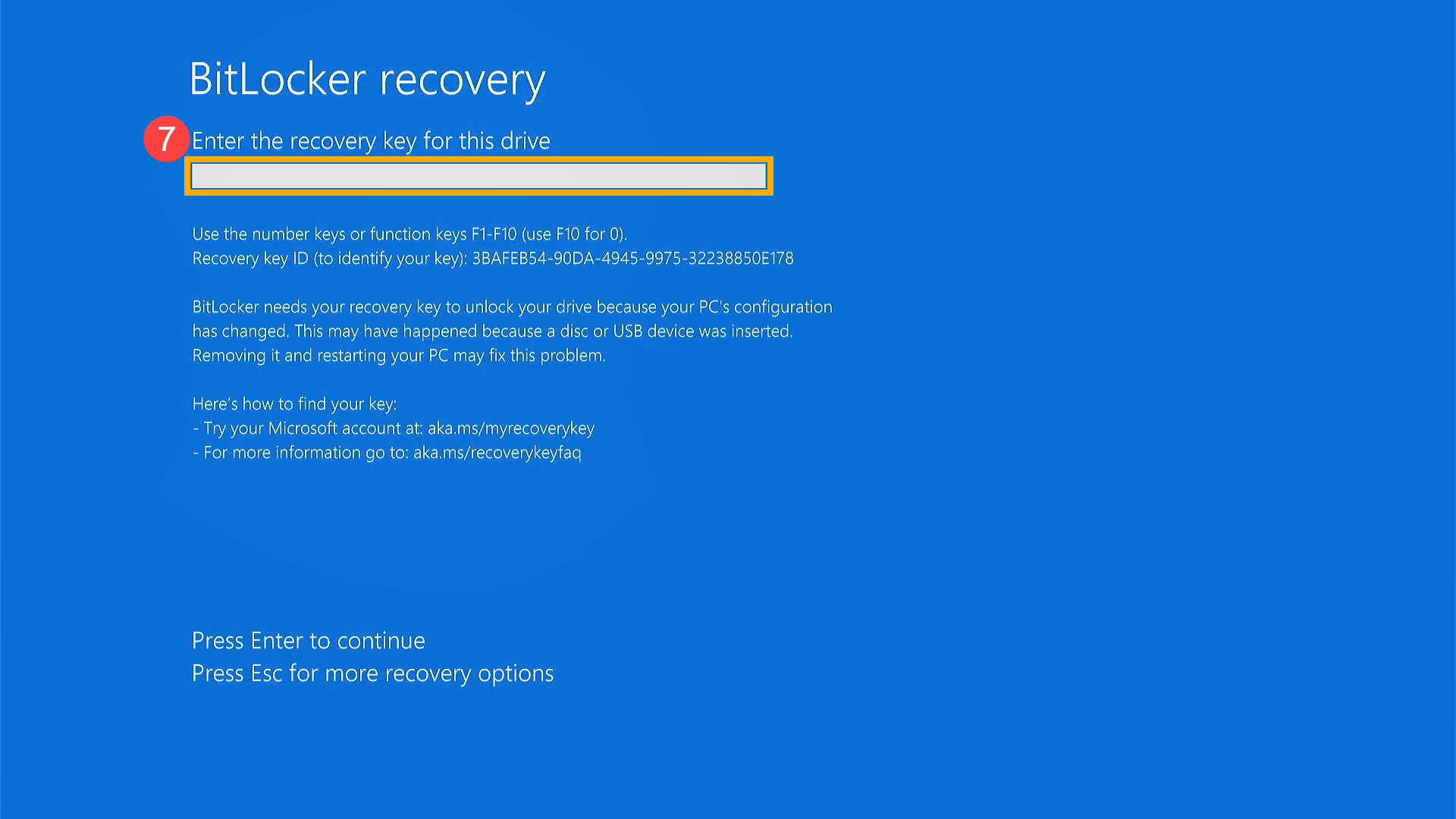
Tìm hiểu thêm trên trang web của Microsoft về tuyên bố Tìm khóa khôi phục BitLocker của bạn trong Windows 11/10
https://support.microsoft.com/en-us/help/4530477/windows-10-finding-your-bitlocker-recovery-key
Trước khi kích hoạt bảo vệBitLocker đảm bảo rằng khóa khôi phục đã được sao lưu an toàn . Có một số vị trí mà khóa khôi phục của bạn có thể ở, tùy thuộc vào khi kích hoạt BitLocker lựa chọn được thực hiện :
- Trong tài khoản Microsoft của bạn : Đăng nhập vào tài khoản Microsoft của bạn trên một thiết bị khác để tìm khóa khôi phục của bạn :
Nếu bạn có thiết bị hiện đại hỗ trợ mã hóa thiết bị tự động, khóa khôi phục rất có thể sẽ nằm trong tài khoản Microsoft của bạn. Để biết thêm, hãy xem Mã hóa thiết bị trong Windows 10.
Nếu thiết bị đã được thiết lập hoặc bảo vệ BitLocker được kích hoạt bởi người dùng khác, khóa khôi phục có thể nằm trong tài khoản Microsoft của người dùng đó.
- Trên bản in bạn đã lưu : Khóa khôi phục của bạn có thể nằm trên bản in đã được lưu khi kích hoạt BitLocker. Xem nơi bạn giữ các giấy tờ quan trọng liên quan đến máy tính của bạn.
- Trên ổ flash USB : Cắm ổ flash USB vào PC bị khóa của bạn và làm theo hướng dẫn. Nếu bạn đã lưu khóa dưới dạng tệp văn bản trên ổ đĩa flash, hãy sử dụng máy tính khác để đọc tệp văn bản.
- Trong tài khoản Azure Active Directory : Nếu thiết bị của bạn đã từng đăng nhập vào một tổ chức bằng tài khoản email cơ quan hoặc trường học, thì khóa khôi phục của bạn có thể được lưu trữ trong tài khoản Azure AD của tổ chức đó được liên kết với thiết bị của bạn. Bạn có thể truy cập trực tiếp vào nó hoặc bạn có thể cần liên hệ với quản trị viên hệ thống để truy cập vào khóa khôi phục của mình.
- Do quản trị viên hệ thống của bạn nắm giữ : Nếu thiết bị của bạn được kết nối với domain (thường là thiết bị của cơ quan hoặc trường học), hãy yêu cầu quản trị viên hệ thống cung cấp khóa khôi phục của bạn.
Nếu sự cố của bạn không được khắc phục với giải pháp và thông tin trên, vui lòng liên hệ với trung tâm sửa chữa được ủy quyền của ASUS để được kiểm tra thêm.